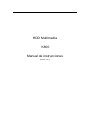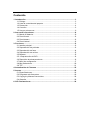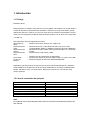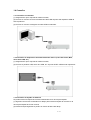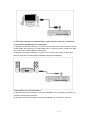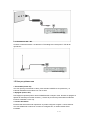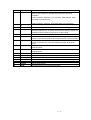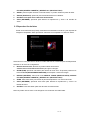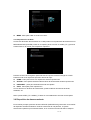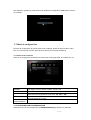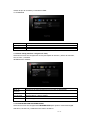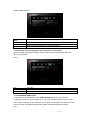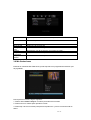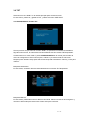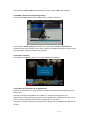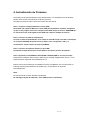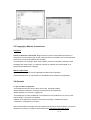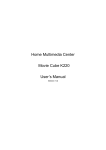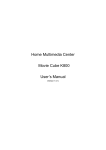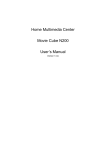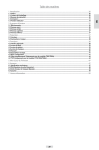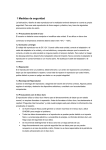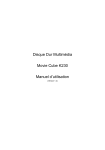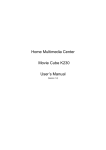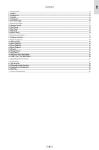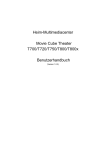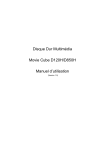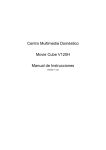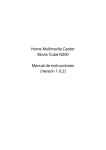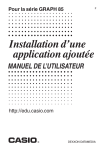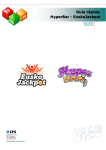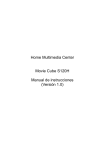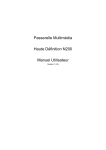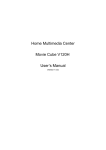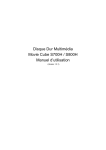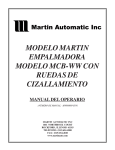Download K800 User Manual_Spanish
Transcript
HDD Multimedia K800 Manual de instrucciones (Versión 1.0.1) Contenido 1. Introducción ........................................................................................................ 3 1.1 Prólogo ......................................................................................................... 3 1.2 Lista de contenidos del paquete ................................................................... 3 1.3 Precaución ................................................................................................... 4 1.4 Conexión ...................................................................................................... 6 1.5 Uso por primera vez ..................................................................................... 9 2. Acerca del reproductor ..................................................................................... 10 2.1 Mando a distancia....................................................................................... 10 2.2 Panel frontal ............................................................................................... 12 2.3 Panel trasero .............................................................................................. 12 2.4 Panel Lateral .............................................................................................. 12 3. Funciones .......................................................................................................... 13 3.1 Interfaz principal ......................................................................................... 13 3.2 Reproducción de películas.......................................................................... 13 3.3 Reproducción de fotos................................................................................ 14 3.4 Reproducción de música ............................................................................ 15 3.5 Browser ...................................................................................................... 15 3.5.1 Reproducción de DVD ............................................................................. 16 3.6 Dispositivo de almacenamiento .................................................................. 16 3.7 Menú de configuración ............................................................................... 17 3.8 Mis Grabaciones......................................................................................... 20 3.9 TDT ............................................................................................................ 21 4. Actualización de Firmware ............................................................................... 25 5. Anexos ............................................................................................................... 25 5.1 Especificaciones......................................................................................... 26 5.2 Preguntas más frecuentes .......................................................................... 26 5.3 Copyright y Marcas Comerciales ................................................................ 28 5.4 Garantía ..................................................................................................... 28 6. GPL Declaraciones............................................................................................ 29 1. Introducción 1.1 Prólogo Estimado cliente, Muchas gracias por adquirir este producto. En la era digital, este producto es un gran aliado a la hora de disponer de entretenimiento doméstico. Gracias a su excepcional diseño, puede disfrutar de películas y música, así como ver fotos de sus momentos más preciados. Es fácil usarlo como un dispositivo portátil de almacenamiento externo con su disco duro incorporado y el USB 2.0. Este reproductor tiene las siguientes funciones: Almacenaje de - admite un disco duro SATA de 3.5’’ hasta 1 TB. datos Reproducción de - admite archivos AVI, VOB, MPG, DAT, MP4, TS con el codec vídeo correspondiente: MPEG-1, MPEG-2 (resolución de hasta calidad D1). Reproducción de - admite archivos MP3, WMA, OGG (no admite DRM, Pro y Advanced música Profile). Reproducción de - admite archivos JPG/ JPEG y BMP; fotos - admite modo de presentación de diapositivas. HOST USB - reproducción directa de archivos desde un disco U y disco duro USB. Lectura de - admite las tarjetas de memoria: SD/SDHC/MMC/MS. tarjetas Esperamos que este producto le proporcione muchas horas de entretenimiento. ¡Estamos comprometidos con la aplicación de la tecnología multimedia en su trabajo, entretenimiento, familia, vida diaria, coche y en todos sitios! Bienvenido. Gracias una vez más por elegir nuestro producto. 1.2 Lista de contenidos del paquete Parte Reproductor Cable de A/V Mando a distancia Pilas del mando a distancia Adaptador de corriente AC/DC CD (con Manual de Instrucciones) Guía de inicio rápido Cantidad 1 1 1 1 1 1 1 Nota: El contenido real de este paquete puede diferir de la lista de contenidos del paquete de este manual. 1.3 Precaución La fabricación y diseño de este reproductor tiene en cuenta su seguridad. Para usar este reproductor de forma segura y efectiva, lea lo siguiente antes de usarlo. 1.3.1 Precauciones de uso El usuario no debería modificar este reproductor. Si se utiliza un disco duro comercial, la temperatura ambiente debería permanecer entre +5 ~ +35 . 1.3.2 Energía El voltaje del reproductor: DC 12V. Cuando se utilice este reproductor, conecte el adaptador CA (corriente alterna) suministrado o el cable del adaptador CA al conector de corriente del reproductor. Cuando se coloca el cable del adaptador, asegúrese que no se daña o está sujeto a presiones. Para reducir el riesgo de descarga eléctrica, desenchufe el adaptador antes de limpiarlo. Nunca conecte el adaptador al reproductor en zonas húmedas o polvorientas. No sustituya el cable del adaptador o el conector. 1.3.3 Interferencia de radio/compatibilidad - Si no están adecuadamente protegidos, casi todos los dispositivos electrónicos tendrán interferencia de radio. Bajo algunas condiciones, su reproductor puede tener interferencias. - El diseño de este reproductor ha seguido el estándar FCC/CE y ha seguido las siguientes normas: (1) Este reproductor no causará interferencia perjudicial, (2) Este reproductor podría aceptar algún tipo de interferencia recibida, incluyendo aquella clase de interferencia que pueda causar un funcionamiento no deseado. 1.3.4 Reparación Si el reproductor tiene un problema, debería llevarlo a un centro de reparaciones concertado y dejar que los especialistas lo reparen; nunca trate de reparar el reproductor usted mismo, podría dañarlo o poner en peligro sus datos o a usted mismo. 1.3.5 Cómo deshacerse del reproductor Cuando se deshaga del reproductor, asegúrese de deshacerse de él de forma apropiada. Algunos países pueden regular la eliminación de dispositivos eléctricos, consúltelo con las autoridades competentes. 1.3.6 Precauciones con el disco duro El reproductor utiliza un disco duro interno para el almacenamiento de datos, en estado normal, no se requiere formato ni reparación. Antes de formatear el disco duro debería leer atentamente el capítulo referido a "Preguntas más frecuentes" y visitar nuestro sitio web para obtener la información más reciente. - El impacto físico puede dañar un sector en el disco duro, puede utilizar CHKDSK para arreglar el problema. - Todos los datos almacenados en el reproductor se pueden perder debido a un impacto físico, a una descarga eléctrica, a una pérdida de energía, a un formato del disco duro, etc. Haga copia de seguridad de sus datos. - Se recomienda desfragmentar el disco duro tras un largo periodo de uso. − Haga copia de seguridad de los datos con frecuencia para que se puedan recuperar en el caso de pérdida o daño en los datos. Nuestra empresa no se hace responsable de la pérdida de los datos almacenados en el disco duro. 1.3.7 Otros Cuando se esté utilizando este reproductor, no permita que entre en contacto con agua u otro líquido; si por accidente se derrama agua en el reproductor, utilice un trapo seco para absorber el derrame. Los productos electrónicos son vulnerables, cuando los utilice evite agitar o golpear al reproductor y no presione los botones con demasiada fuerza. No permita que el reproductor entre en contacto con agua u otro líquido. No desmonte, repare ni cambie el diseño del reproductor; en la política de reparaciones no se incluirá cualquier tipo de daño. No presione los botones del reproductor con demasiada fuerza. Evite golpear el reproductor con un objeto duro, evite agitarlo y manténgase alejado de campos magnéticos. El producto funcionará defectuosamente durante descargas electrostáticas y en presencia de campos electromagnéticos fuertes; desconecte el cable de alimentación y el producto volverá a funcionar con normalidad la próxima vez que lo conecte. 1.4 Conexión 1.4.1 Conexión al ordenador (1) Asegúrese de que el reproductor está encendido; (2) Conecte el conector de forma cuadrada del cable USB al puerto del dispositivo USB de este reproductor. (3) Conecte el conector rectangular del cable USB al ordenador. 1.4.2 Conexión de dispositivos de almacenamiento masivo (como Pen Drive, MP3, disco duro USB, etc.) (1) Asegúrese de que el reproductor está encendido; (2) Conecte el pendrive USB, disco duro USB, etc. al puerto HOST USB de este reproductor. 1.4.3 Conexión de tarjetas de memoria Se puede utilizar una tarjeta de memoria insertándola en la ranura para tarjetas. (1) Siga las instrucciones mostradas en el dibujo para insertar la tarjeta de memoria en la ranura para tarjetas de forma correcta; (2) Inserte la tarjeta siguiendo el puntero en forma de flecha del dibujo. 6 / 33 1.4.4 Conexión a TV 1.4.4.1 Salida de A/V (1) Siga las instrucciones del dibujo y enchufe el conector de 3 colores a la clavija de salida de A/V del reproductor. (2) Siga las instrucciones del dibujo y enchufe el conector de 3 colores a la clavija de entrada de A/V del TV. De esta forma, puede disfrutar del contenido del reproductor en la TV u otros dispositivos de visualización. 1.4.4.2 Salida HDMI (1) Siga las instrucciones del dibujo y enchufe un conector del cable HDMI a la clavija HDMI del reproductor; (2) Siga las instrucciones del dibujo y enchufe el otro conector del cable HDMI a la clavija HDMI del televisor. (no suministrado) 7 / 33 De esta forma, puede tener la calidad de vídeo y audio más alta a través de un cable único. 1.4.5 Conexión del dispositivo de audio digital (1) Siga las instrucciones del dibujo y conecte el conector RCA de su cable coaxial a la clavija coaxial S/PDIF del reproductor. O si utiliza fibra óptica, conecte el conector Toslink de su fibra óptica a la clavija coaxial S/PDIF del reproductor. (2) Siga las instrucciones del dibujo y conecte el otro conector de su cable coaxial o fibra óptica al dispositivo de audio digital (amplificador digital o decodificador). 1.4.6 Conexión a la corriente eléctrica (1) Siga las instrucciones del dibujo y conecte el adaptador CA a la clavija de entrada de CC (corriente continua) del reproductor. (2) Siga las instrucciones del dibujo y enchufe el adaptador CA a la toma de corriente. 8 / 33 1.4.7 Entrada de ANT. / RF Conecte el cable de Antena o el cable de la TV analógica a la clavija ANT. / RF IN del reproductor. 1.5 Uso por primera vez 1. Encendido (Power On) Una vez que haya enchufado el cable, pulse el botón POWER en el reproductor y el indicador POWER se encenderá con una luz azul. 2. Apagado (Power OFF) Para apagar el aparato pulse el botón POWER desde cualquier menú. Durante el apagado el aparato le indicará que se está cerrando, y cuando el proceso haya terminado el indicador luminoso cambiará a color rojo. 3. Control del Idioma El idioma del sistema de este reproductor se puede configurar al inglés o a otros idiomas. Una vez establecido el idioma en el menú de configuración, el cambio tendrá efecto inmediato. 9 / 33 2. Acerca del reproductor 2.1 Mando a distancia Todos los procedimientos de este manual se pueden llevar a cabo utilizando los botones del mando a distancia. Consulte las siguientes indicaciones para obtener detalles sobre cada botón y su función: 1. POWER 2. TV SYS 3. SETUP 4. DISPOSITIVO 5. LENTO 7. ZOOM 9. REPEAT 11. HOME 13. UP 15. OK 17. VOL19. ROJO 21. AMARILLO 23. TIME SHIFT 25. PREV 27.DOWN 29. RETURN 31.FF 6. DVD 8. SUBTITLE 10. FR 12. PLAY/PAUSE 14. LEFT 16. VOL+ 18. BOTONES NUMERICOS 20. VERDE 22. AZUL 24. GRABAR 26. NEXT 28. RIGHT 30.STOP 32.AUDIO 33.SLIDE 34.OPTION 35.MUTE No. Botón 1 2 3 4 5 6 7 8 9 10 11 12 13 POWER TV SYSTEM SETUP DISPOSITIVO LENTO DVD ZOOM SUBTITLE REPEAT FR HOME PLAY/PAUSE UP 14 LEFT 15 16 17 18 OK VOL+ VOLBOTONES NUMERICO Función Pulse durante 1 segundo para poner en modo standby Conmuta tipo de salida de video Entrar en el menú de configuración Entrar en la interfaz del dispositivo desde otra interfaz Poner en cámara lenta durante la reproducción Pulse para reiniciar la reproducción detenida por la tecla stop Pulse para acercar / alejar la imágen Activar / desactivar subtítulos Configurar el modo de repetición Pulse para rebobinado rápido durante la reproducción audio/video Pulse éste botón para volver al menu principal. Reproducción / Pausa Mover el cursor arriba Rotar la imágen Mover el cursor a la izquierda Rotar la imágen Pulse la tecla OK para confirmar Subir volumen Bajar volumen Pulse para marcar el número de canal 10 / 33 19 20 ROJO VERDE/EPG Desde el menú de grabación, pulse para borrar la programación. En el modo TDT,pulse para activar la función Electronic Program Guide, la cual mostrará en pantalla la programación del canal visualizado. Desde el menú de grabación y con la función EPG activada, pulse para añadir la programación. 21 22 23 24 25 26 27 28 29 30 31 32 33 34 35 AMARILLO/T Desde el menú de grabación, pulse para editar la programación. XT En el modo TDT, pulse éste botón para entrar el menú de grabación. AZUL Pulse para activar la función time shift durante la visualización de TIMESHIFT cualquier programa TDT, la cual le permitirá hacer pausa y reiniciar la visualización del programa en el punto en el que lo dejó. Pulse para iniciar la grabación. GRABAR PREV En el modo lista, pulse éste botón para volver a la lista anterior Durante la reproducción,pulse éste botón para pasar al archivo anterior NEXT En el modo lista, pulse éste botón para pasar a la lista siguiente. Durante la reproducción, pulse éste botón para pasar al siguiente archivo. DOWN Mover el cursor abajo Rotate the photo. RIGHT Move cursor to the right. Rotate the photo. RETURN Press to go back to the previous screen when navigating menus. STOP During playback, press this button to stop the playback. FF During video/audio playback, press this button to fast forward AUDIO Switch audio channels. SLIDE Select to set photo+music slide show OPTION Press to open tool bar MUTE Press this button to turn on/off mute function 11 / 33 2.2 Panel frontal 1. botón POWER 2. Indicador de grabación 2.3 Panel trasero 1. Entrada DC 3. S/PDIF OPTICA 5. Salida A/V 2. Conexión HDMI 4. S/PDIF COAXIAL 2.4 Panel Lateral 1. Puerto dispositivo USB (USB DEVICE) 3. Ranura para tarjeta 2. Puerto HOST USB 12 / 33 3. Funciones 3.1 Interfaz principal Contenido del menú principal: FOTO, MUSICA, PELICULAS, ARCHIVOS, MIS GRABACIONES Y TDT. 3.2 Reproducción de películas Entrar en la interfaz Movie (Películas); solamente se mostrarán los archivos y las carpetas de vídeo compatibles. Este reproductor es compatible con los archivos de vídeo DAT, VOB, AVI y MPG. Seleccionar un vídeo para iniciar su reproducción. El tiempo del proceso de carga dependerá del tamaño del vídeo. Se puede acceder a las siguientes funciones durante la reproducción: PLAY/PAUSE (REPRODUCIR/PAUSA): presionar para iniciar o poner en pausa la reproducción. FR/FF (RETROCEDER/AVANZAR): pulsar para avanzar o retroceder de forma rápida la reproducción actual. Presionar repetidamente para seleccionar la velocidad (2x/4x/6x/8x/16x/32x). REPEAT (REPETIR): seleccionar entre REPEAT TRACK (REPETIR PISTA), REPEAT 13 / 33 FOLDER (REPETIR CARPETA) y REPEAT ALL (REPETIR TODO). AUDIO: presionar para cambiar el canal de audio; no puede cambiar la pista de audio. Subtitle (Subtítulos): presionar para activar/desactivar los subtítulos. OPCIÓN: Pulse para abrir la barra de herramientas. STOP (DETENER): presionar para detener la reproducción y volver a la interfaz de vídeo. 3.3 Reproducción de fotos Entrar en la interfaz Photo (Fotos); solamente se mostrarán los archivos y las carpetas de imágenes compatibles. Este reproductor solamente es compatible con archivos JPEG. Seleccione un icono para abrir el archivo. Puede seleccionar el modo de pase de diapositivas entrando en el menú de configuración. Botones de dirección: también se pueden utilizar los botones ARRIBA/ABAJO/IZQUIERDA/DERECHA para girar la imagen. ZOOM (ZUM): presionar este botón para activar el modo zum. Se pueden presionar los botones FF/FR (RETROCEDER/AVANZAR) para ampliar o reducir la imagen. REPEAT (REPETIR): seleccionar entre REPEAT TRACK (REPETIR PISTA), REPEAT FOLDER (REPETIR CARPETA) y REPEAT ALL (REPETIR TODO). SLIDE: Pulse éste botón para activar el pase de diapositivas con música de fondo. STOP (DETENER): presionar este botón para detener la reproducción y volver a la interfaz de fotos. OPCIÓN: Pulse éste botón para abrir la barra de herramientas. Nota: No puede usar el zoom en las imágenes con resolución de 720P/1080i. 14 / 33 3.4 Reproducción de música Entrar en la interfaz Music (Música), solamente se mostrarán los archivos y las carpetas de imágenes compatibles. Este reproductor es compatible con los archivos de audio MP3 y WMA. Seleccionar un archivo de audio para iniciar la reproducción. Se puede acceder a las siguientes funciones durante la reproducción: PLAY/PAUSE (REPRODUCIR/PAUSA): presionar este botón para iniciar o poner en pausa la reproducción. FR/FF (RETROCEDER/AVANZAR): pulsar para avanzar o retroceder de forma rápida la reproducción actual. Presionar repetidamente para seleccionar la velocidad (2x/4x/6x/8x/16x/32x). REPEAT (REPETIR): seleccionar entre REPEAT TRACK (REPETIR PISTA), REPEAT FOLDER (REPETIR CARPETA) y REPEAT ALL (REPETIR TODO). STOP (DETENER): presionar para detener la reproducción y volver a la interfaz de audio. OPCIÓN: Pulsar para abrir la barra de herramientas. 3.5 Browser Entrar en la interfaz Browser para ver todos los archivos y las carpetas compatibles de vídeo, audio e imágenes. También se puede acceder a todas las funciones correspondientes a cada tipo de archivo. 15 / 33 MENU: Pulse para editar en archivo en curso. 3.5.1 Reproducción de DVD Los ficheros DVD Disc almacenados en el HDD pueden ser reproducidos directamente en el REPRODUCTOR (PLAYER). Entrar en la carpeta, parar el cursor en VIDEO_TS, y presione el boton DVD en el mando para empezar a reproducir. Presione el boton de navegación para seleccionar la opción mientras navega en el DVD. Puede acceder a las siguientes opciones durante la repro : HOME: Pulse para volver a la carpeta raiz durante reproduccion OPTION: Pulse para activar/esconder la barra de herramientas durante reproduccion PREV/NEXT: pulse para avanzar/retroceder de capitulo STOP: Pulse para parar reproduccion Con los botones en la barra de herramientas, puede modifricar los idiomas de audio, subtitulos, etc. Nota: A pasta VIDEO_TS e AUDIO_TS deve ser colocadas dentro de uma mesma pasta. 3.6 Dispositivo de almacenamiento En la interfaz principal, presionar el botón DEVICE (DISPOSITIVO) para entrar en la interfaz de dispositivo de almacenamiento. Cuando existe más de una partición, se puede seleccionar la partición que se desea utilizar; si se conecta una memoria USB o cualquier 16 / 33 otro dispositivo portátil, se puede seleccionar USB Device (Dispositivo USB) para acceder a su contenido. 3.7 Menú de configuración El menú de configuración le permite seleccionar el idioma, ajustar el sistema video, audio, foto, etc. Para ejecutar el menú pulse el botón SETUP en el mando a distancia. 3.7.1 Seleccionar el idioma Entre en la configuración de idioma para seleccionar el lenguaje OSD, de codificación, etc. OSD LANGUAGE (IDIOMA) Codificación Slide Time Slide Mode Defaults (valores predeterminados) Seleccionar y cambiar el idioma del sistema. Los idiomas disponibles son inglés, francés, alemán, italiano, español, etc. Seleccione para configurar texto codificado. Seleccione para establecer el intervalo de tiempo en segundos para la presentación de diapositivas de las fotos. 5S, 10S, o 15S. Seleccione para establecer el efecto de transición para la presentación de diapositivas de las fotos. Restablece los parámetros de fábrica de la unidad. 3.7.2 CONFIGURACION DE PRESENTACION Seleccione el menú de configuración de PRESETNACION para ajustar la tv standard, 17 / 33 mostrar el tipo de contraste y la resolución HDMI. TV STANDARD TV standard Tipo de pantalla Contraste HDMI resolución NTSC, PAL , AUTO 4:3 PS, 4:3 LB, 16:9 -4,-3,-2,-1,0,+1,+2,+3,+4 480i, 480P, 576i, 576P, 720P, 1080i, 1080p 3.7.3 Photo setup (menú de configuración Foto) Seleccione el menú de configuración de foto para ajustar el intervalo y efecto de transición, tono de color y visualizar. INTERVALO de TIEMPO Intervalos Efecto de transición Presentación 5 Segs, 10 Segs, 15 Segs, 30 Segs, 1 Min, 3 Min, Off Seleccione el efecto de transición en el pase de diapositivas. Encajar Pantalla, Pantalla completa, Tono de Color Normal, Blanco y Negro, Clásico. Visualizar Miniaturas, gestión de archivos. 3.7.4 CONFIGURACION PERSONALIZADA Seleccione el menú de configuración PERSONALIZAR para ajustar el modo audio digital, slide show, versión FW y restauración de valores de fábrica. 18 / 33 MODO AUDIO DIGITAL Modo audio digital Modo Slide show Versión FW SPDIF/PCM, SPDIF/RAW, OFF CARPETAS, TODOS LOS ARCHIVOS Muestra la versión FW Seleccionar para restaurar los valores de fábrica 3.7.5 Auto play setup (configuración de la reproducción automática) Seleccione ésta configuración de para ajustar la reproducción automática de películas, música y fotografías. FOTO Foto Música Películas ON, OFF ON, OFF ON, OFF 3.7.6 CONFIGRUACION DE TDT Cuando entre en el interfaz TDT, pulse CONFIGURAR para entrar en el menu de configuracion de la TDT (solo puede entrar en ese menu desde el interfaz TDT). En este menu, puede configurar el pais, el idioma, la hora GMT, zona horaria, la configuracion PVR, ordenar canales, busqueda automatica de canales, busqueda manual de canales Pais 19 / 33 Pais Inglaterra, Alemania, Italia, Francia, Esapaña, Holanda, China, Taiwan Idioma Pulse enter para entrar en el emnu de idiomas Hora GMT Zana Horaria Configuracion PVR Ordenar Busqueda Automatica Busqueda Manual Off, On Seleccione la zona horaria Entra en el menu de configuracion the PVR Por Nombre, por ID de servicio, por numero de canal, ... Entrar en el menu de busqueda automatica Entrar en el menu de busqueda manual 3.8 Mis Grabaciones Entrando en elinterfaz Mis Gabaciones, puede reproducir los programas de television que haya grabado. Para reproducir un titulo, haga lo siguiente: 1. Pulse el boton arriba / abajo en el mando para seleccionar el titulo 2. Pulse enter en el mando para reproducir el titulo 3. Pulse stop / back en el mando para parar la reproduccion y volver al menu de lista de titulos 20 / 33 3.9 TDT Seleccione el icono DVB-T en el interfaz principal para acceder al menu. En este menu, puede ver y grabar la TDT, y utlizar la funcion TIME SHIFT. 3.9.1 BUSQUEDA de canales TDT Si es la primera vez que entra en el menu DVB-T, le aparecera un interfaz de instalacion. Siga las instrucciones, el sistema buscara automaticamente los canales TDT disponibles. Cuando estes en el menu DVB-T, pulse CONFIGURACION en el mando para acceder al menu de configuracion. Selecccione el pais, el idioma y la zona horaria en este menu. Despues pulse arribba / abajo para seleccionar busqueda automatica o manual, y enter para cofirmar. Busqueda Automatica En este modo, el sistema buscara automaticamente los canales TDT disponibles. Busqueda Manual En este modo, puede seleccionar el Numero del Canal. Utilice los botones de navegacion y numericos del mando para seleccionar. Pulse enter para confirmar. 21 / 33 3.9.2 Ver la TDT (DVB-T) – Programas de TV Seleccione el icono DVB-T (TDT) en el interfaz principal para acceder al mode DVB-T TV. Lo siguiente son botones de funciones en el mando disponibles mientras se esta viendo la TDT : enter: Pulse para ver la lista de programas. arriba / abajo, prev / siguiente: Pulse para cambiar de canal (los canales no se pueden cambiar mientras se esta grabando) botoner numericos: Pulse para introducir el numero del canal que desea ver. Pulse enter para confirmar. grabar: Pulse para empezar a grabar el programa que esta viendo. time shift: Pulse para activar la funcion time shift. EPG: Pulse para activar el menu EPG si disponible. TXT: Pulse para activar el teletexto si disponible. Boton azul : : Pulse para editar las grabaciones previstas configuracion: Pulse para acceder al menu de configuracion de DVB-T (TDT) 3.9.2.1 Menu de Lista de programas Pulse el boton enter mientras esta viendo un programa de la TDT, y el menu de lista de programas donde puede ver el numero del programa y su nombre apareceran 22 / 33 Pulse el boton arriba / abajo para seleccionar el canal, y pulse enter para confirmar. 3.9.2.2EPG ( Electronic Programming Guide) Pulse el boton EPG mientras esta viendo la TDT y el EPG aparecera. Pulse el boton arriba / abajo para cambiar de canal. Pulse derecha / izquierda para acceder al menu del programa. Pulse arriba / abajo para cambiar de programa. Pulse verde / rojo para añadir / quitar las grabaciones previstas 3.9.2.3 Menu Teletexto SI el canal tiene Teletexto, pulse TXT acceder a lapagina de teletexto. 3.9.2.4 Menu de Programacion de grabaciones Mientras esta viendo la TDT, pulse el boton azul para acceder al menu de programacion de grabaciones. Antes de programar una grabación en la EPG o en el Menu de Programacion de grabaciones, por favor, asegúrese de que la hora esté bien sincronizada (5 a 10 seg *). Si la hora no está sincronizada correctamente, la grabación no se iniciará. * Tenga en cuenta que el tiempo de sincronización depende de la calidad de la señal TDT en su zona. 23 / 33 Lo siguiente son funciones disponibles en el mando mientras esta en el menu de programacion de grabaciones. Boton verde : Pulse para añadir una tarea de programacion boton rojo: cuando existen tareas de grabacion, pulse para eliminar la tarea seleccionada. Boton amarillo: cuando existen tareas de grabacion, pulse para editar la tarea seleccionada. Boton azul: Pulse para salir del menu 3.9.2.5 Time Shift Mientras esta viendo la TDT, presione Time Shift para activar la funcionalidad que le permite poner en puase el programa que esta viendo, y retomar el programa en el punto donde lo dejó 24 / 33 4. Actualización de Firmware El Firmware es el sistema operativo (OS) del dispositivo. Las actualizaciones de firmware pueden traer nuevas características, mejoras y parches. Descargue el firmware más reciente de nuestro sitio web oficial. Paso 1: Prepare la Tarjeta de Memoria o llave USB Necesitará una Tarjeta de Memoria o llave USB para actualizar el firmware. Asegúrese de que no hay ningún archive en la tarjeta o llave USB. Copie el archivo "UPG956M.AP" en el directorio raíz de la tarjetat o llave USB. No cambie el nombre de archivo. Paso 2: Conecte el cable de alimentación Conecte el cable de alimentación en la clavija de entrada DC IN, encienda el interruptor de corriente (POWER) del panel trasero y espere unos 3 segundos o más y, a continuación, suelte el botón de espera (POWER). Paso 3: Conecte la tarjeta de memoria o llave USB Introduzca la tarjeta de memoria o llave USB en una de las ranuras del aparato. Paso 4: Ejecutar FOTO, MUSICA, PELICULAS O VISUALIZAR en el menú principal. Empezará la instalación del Firmware. Aparecerá el mensaje “Upgrade flash..Erase.." en la esquina superior izquierda de la pantalla de su TV. Espere unos minutos hasta que la instalación se haya completado. Una vez terminada, el indicador azul del panel delantero se pondrá rojo y el reproductor se reiniciará automáticamente. Nota: No desconecte la corriente durante la instalación. No extraiga la tarjeta de memoria o llave USB durante la instalación. 25 / 33 5. Anexos 5.1 Especificaciones Video Audio Foto Salida A/V Sistema TV USB Interfaz Lector tarjetas Disco Duro Sistema de archivos Temperatura de funcionamiento Alimentación Dimensiones Formato: AVI, VOB, MPG,DAT, MP4, TS Codec: MPEG-1, MPEG-2 Resolución: Up to 720x576 (PAL), 720x480 (NTSC) Subtítulos: SRT, SSA, SMI Formato: MP3, WMA, OGG (No soporta DRM, Pro y Advanced Profile) Codec: MP2, MP3, PCM, LPCM Ratio de Compresión: MP3: 32 Kbps~320 Kbps; WMA: 32 Kbps~192 Kbps JPG/JPEG, BMP (720p/1080i) Slide Show y zoom support Video: Compuesto, Componentes, HDM I (Version 1.1) más de 720p/1080i Audio: HDMI, S/PDIF Optica, S/PDIF Coaxial PAL, NTSC, Auto USB 2.0 DEVICE port x 1 USB 2.0 HOST port x 1 SD/SDHC/MMC/MS 3.5’ SATA HDD hasta 1TB FAT32, NTFS +5°C a +35°C AC-DC Adapter 12V, 1.5A 180x220x40 Nota: Las especificaciones y el diseño de este producto están sujetas a cambios sin previo aviso. 5.2 Preguntas más frecuentes Pregunta 1. Mi PC no reconoce mi reproductor. Respuesta: (1) Asegúrese que el reproductor está encendido. Si está apagado, el PC no será capaz de encontrar el reproductor; (2) Asegúrese que el reproductor está conectado al PC. (Consulte 1.4.1 para conectar el reproductor al PC); (3) Cuando utilice Windows 98SE, instale primero el controlador USB. Tras la instalación, reinicie el PC. Después vuelva a conectar el reproductor al PC. (Consulte 1.4.1 para conectar el reproductor al PC); (4) Si ya instaló el controlador de Windows 98SE sobre su Windows® XP, 2000, o ME edition, se puede que tenga problemas; (5) No es recomendable utilizar los puertos USB de la parte delantera de su PC, intente utilizar los puertos USB de la parte trasera, ya que los puertos USB de la parte delantera generalmente vienen de dispositivos no conectados. Pregunta 2. Cuando intento desconectar el dispositivo USB, continúa saliendo “El dispositivo de “Volumen Genérico” no se puede detener ahora mismo. Intente detener 26 / 33 el dispositivo de nuevo más tarde.” ¿Qué debería hacer? Respuesta: Cierre cualquier programa que pudiera estar accediendo a los datos del reproductor, incluyendo Windows® Explorer. Si no funciona, cierre todos los programas y espere durante otros 20 segundos, después inténtelo con el icono de la flecha verde de nuevo. Si todavía no funciona, debería apagar el reproductor y desconectar el cable USB. Pregunta 3. Encuentro nuevos nombres de archivo y nombres de carpetas que no he creado nunca antes o tienen nombres extraños. Respuesta: Lo más seguro es que la tabla (FAT) de asignación de archivos del reproductor se haya dañado. Esto podría ser debido a que el reproductor se apagó (debido a que tenía poca batería) mientras leía o grababa en su ordenador a través de la conexión USB. Windows y Macintosh generalmente graban archivos adicionales en el disco duro tales como finder.def o información del volumen del sistema. Estos son normales y no harán ningún daño al reproductor. Pregunta 4. Utilicé mi reproductor para transferir archivos entre diferentes PC. ¿Le causará algún daño la desfragmentación del disco duro? Respuesta: La desfragmentación del disco duro podría ser útil tras haber trasferido muchos archivos desde el reproductor y al reproductor. Nunca es perjudicial usar la desfragmentación en el reproductor. Asegúrese que ningún otro programa esté ejecutándose mientras utiliza la utilidad de desfragmentación de Windows®. Asegúrese que ha conectado el reproductor con una fuente de alimentación externa durante este procedimiento. Pregunta 5. Mis archivos han desaparecido del reproductor. Respuesta: Asegúrese de que examina en busca de sus archivos a través del modo correcto del Navegador, lo que implica unas vistas filtradas correctas tales como fotos, música o películas. Pregunta 6. ¿Por qué algunos formatos soportados de fotos no se pueden mostrar en la función foto? Respuesta: En el formato JPEG hay diferentes modos. El reproductor no soporta todos los modos. Por lo que primero tiene que cambiar el formato de las fotos tal como se muestra: (1) Utilice Photoshop para abrir la foto; (2) Seleccione “Archivo” después “Guardar como” del menú, cuando aparezca la imagen en la parte izquierda, seleccione el formato de la imagen como JPEG, introduzca el nombre del archivo y haga clic en el icono “Guardar”; (3) Tras hacer clic en el icono "Guardar", aparecerá una nueva ventana como la imagen en la parte derecha. Seleccione "Línea Base (estándar)" o "Línea base “optimizada”; 27 / 33 (4) Haga clic en el icono “Aceptar”. 5.3 Copyright y Marcas Comerciales Copyright Todos los derechos reservados. Ninguna parte de este manual puede reproducirse ni transmitirse en forma alguna por ningún medio electrónico o mecánico sin el consentimiento expreso pro escrito del propietario del copyright. Los materiales con Copyright, tales como software, archivos musicales o películas, están protegidos por leyes locales y no deberán copiarse ni utilizarse de manera ilegal sin el permiso del propietario del copyright. Marcas comerciales Microsoft y Windows son marcas registradas de Microsoft Corporation. Todas las demás marcas comerciales son propiedad de sus respectivos propietarios. 5.4 Garantía Lo que no cubre su garantía: -Circunstancias fuera de control, tales como fuego, descarga estática. -Daños debidos a alteración, accidente o reparaciones sin autorización. -Daños debidos a un mal uso o negligencia. -Una unidad que se haya modificado o incorporado en otros productos o se use con fines institucionales u otros fines comerciales. -Pérdida de los datos de la memoria, información, firmware o software del cliente. -Instalación o manipulación incorrecta. Para una información completa sobre la garantía para los Movie Cube de Emtec y el servicio de atención al cliente, le rogamos visite nuestra web: www.emtec-international.com 28 / 33 6. GPL Declaraciones libjpeg is distributed with this product. This software is copyright (C) 1991-1998, Thomas G. Lane. All Rights Reserved except as specified below. This product contains Free Software which is licensed under the GNU General Public licence, Version 2 (GPL). You will find hereinafter a copy of the GPL licence text. We offer, valid for at least 3 years, to send you the source code of the GPL software. Please contact us at Dexxon Data Media - [email protected]. We will charge a fee for the physical act of transferring a copy. GNU GENERAL PUBLIC LICENSE TERMS AND CONDITIONS FOR COPYING, DISTRIBUTION AND MODIFICATION 0. This License applies to any program or other work which contains a notice placed by the copyright holder saying it may be distributed under the terms of this General Public License. The "Program", below, refers to any such program or work, and a "work based on the Program" means either the Program or any derivative work under copyright law: that is to say, a work containing the Program or a portion of it, either verbatim or with modifications and/or translated into another language. (Hereinafter, translation is included without limitation in the term "modification".) Each licensee is addressed as "you". Activities other than copying, distribution and modification are not covered by this License; they are outside its scope. The act of running the Program is not restricted, and the output from the Program is covered only if its contents constitute a work based on the Program (independent of having been made by running the Program). Whether that is true depends on what the Program does. 1. You may copy and distribute verbatim copies of the Program's source code as you receive it, in any medium, provided that you conspicuously and appropriately publish on each copy an appropriate copyright notice and disclaimer of warranty; keep intact all the notices that refer to this License and to the absence of any warranty; and give any other recipients of the Program a copy of this License along with the Program. You may charge a fee for the physical act of transferring a copy, and you may at your option offer warranty protection in exchange for a fee. 2. You may modify your copy or copies of the Program or any portion of it, thus forming a work based on the Program, and copy and distribute such modifications or work under the terms of Section 1 above, provided that you also meet all of these conditions: a) You must cause the modified files to carry prominent notices stating that you changed the files and the date of any change. 29 / 33 b) You must cause any work that you distribute or publish, that in whole or in part contains or is derived from the Program or any part thereof, to be licensed as a whole at no charge to all third parties under the terms of this License. c) If the modified program normally reads commands interactively when run, you must cause it, when started running for such interactive use in the most ordinary way, to print or display an announcement including an appropriate copyright notice and a notice that there is no warranty (or else, saying that you provide a warranty) and that users may redistribute the program under these conditions, and telling the user how to view a copy of this License. (Exception: if the Program itself is interactive but does not normally print such an announcement, your work based on the Program is not required to print an announcement.) These requirements apply to the modified work as a whole. If identifiable sections of that work are not derived from the Program, and can be reasonably considered independent and separate works in themselves, then this License, and its terms, do not apply to those sections when you distribute them as separate works. But when you distribute the same sections as part of a whole which is a work based on the Program, the distribution of the whole must be on the terms of this License, whose permissions for other licensees extend to the entire whole, and thus to each and every part regardless of who wrote it. Thus, it is not the intent of this section to claim rights or contest your rights to work written entirely by you; rather, the intent is to exercise the right to control the distribution of derivative or collective works based on the Program. In addition, mere aggregation of another work not based on the Program with the Program (or with a work based on the Program) on a volume of a storage or distribution medium does not bring the other work under the scope of this License. 3. You may copy and distribute the Program (or a work based on it, under Section 2) in object code or executable form under the terms of Sections 1 and 2 above provided that you also do one of the following: a) Accompany it with the complete corresponding machine-readable source code, which must be distributed under the terms of Sections 1 and 2 above on a medium customarily used for software interchange; or, b) Accompany it with a written offer, valid for at least three years, to give any third party, for a charge no more than your cost of physically performing source distribution, a complete machine-readable copy of the corresponding source code, to be distributed under the terms of Sections 1 and 2 above on a medium customarily used for software interchange; or, c) Accompany it with the information you received as to the offer to distribute corresponding source code. (This alternative is allowed only for noncommercial distribution and only if you received the program in object code or executable form with such an offer, in accord with Subsection b above.) 30 / 33 The source code for a work means the preferred form of the work for making modifications to it. For an executable work, complete source code means all the source code for all modules it contains, plus any associated interface definition files, plus the scripts used to control compilation and installation of the executable. However, as a special exception, the source code distributed need not include anything that is normally distributed (in either source or binary form) with the major components (compiler, kernel, and so on) of the operating system on which the executable runs, unless that component itself accompanies the executable. If distribution of executable or object code is made by offering access to copy from a designated place, then offering equivalent access to copy the source code from the same place counts as distribution of the source code, even though third parties are not compelled to copy the source along with the object code. 4. You may not copy, modify, sublicense, or distribute the Program except as expressly provided under this License. Any attempt otherwise to copy, modify, sublicense or distribute the Program is void, and will automatically terminate your rights under this License. However, parties who have received copies, or rights, from you under this License will not have their licenses terminated so long as such parties remain in full compliance. 5. You are not required to accept this License, since you have not signed it. However, nothing else grants you permission to modify or distribute the Program or its derivative works. These actions are prohibited by law if you do not accept this License. Therefore, by modifying or distributing the Program (or any work based on the Program), you indicate your acceptance of this License to do so, and all its terms and conditions for copying, distributing or modifying the Program or works based on it. 6. Each time you redistribute the Program (or any work based on the Program), the recipient automatically receives a license from the original licensor to copy, distribute or modify the Program subject to these terms and conditions. You may not impose any further restrictions on the recipients' exercise of the rights granted herein. You are not responsible for enforcing compliance by third parties to this License. 7. If, as a consequence of a court judgment or allegation of patent infringement or for any other reason (not limited to patent issues), conditions are imposed on you (whether by court order, agreement or otherwise) that contradict the conditions of this License, they do not excuse you from the conditions of this License. If you cannot distribute so as to satisfy simultaneously your obligations under this License and any other pertinent obligations, then as a consequence you may not distribute the Program at all. For example, if a patent license would not permit royalty-free redistribution of the Program by all those who receive copies directly or indirectly through you, then the only way you could satisfy both it and this License would be to refrain entirely from distribution of the Program. If any portion of this section is held invalid or unenforceable under any particular circumstance, the balance of the section is intended to apply and the section as a whole is 31 / 33 intended to apply in other circumstances. It is not the purpose of this section to induce you to infringe any patents or other property right claims or to contest validity of any such claims; this section has the sole purpose of protecting the integrity of the free software distribution system, which is implemented by public license practices. Many people have made generous contributions to the wide range of software distributed through that system in reliance on consistent application of that system; it is up to the author/donor to decide if he or she is willing to distribute software through any other system and a licensee cannot impose that choice. This section is intended to make thoroughly clear what is believed to be a consequence of the rest of this License. 8. If the distribution and/or use of the Program is restricted in certain countries either by patents or by copyrighted interfaces, the original copyright holder who places the Program under this License may add an explicit geographical distribution limitation excluding those countries, so that distribution is permitted only in or among countries not thus excluded. In such case, this License incorporates the limitation as if written in the body of this License. 9. The Free Software Foundation may publish revised and/or new versions of the General Public License from time to time. Such new versions will be similar in spirit to the present version, but may differ in detail to address new problems or concerns. Each version is given a distinguishing version number. If the Program specifies a version number of this License which applies to it and "any later version", you have the option of following the terms and conditions either of that version or of any later version published by the Free Software Foundation. If the Program does not specify a version number of this License, you may choose any version ever published by the Free Software Foundation. 10. If you wish to incorporate parts of the Program into other free programs whose distribution conditions are different, write to the author to ask for permission. For software which is copyrighted by the Free Software Foundation, write to the Free Software Foundation; we sometimes make exceptions for this. Our decision will be guided by the two goals of preserving the free status of all derivatives of our free software and of promoting the sharing and reuse of software generally. NO WARRANTY 11. BECAUSE THE PROGRAM IS LICENSED FREE OF CHARGE, THERE IS NO WARRANTY FOR THE PROGRAM, TO THE EXTENT PERMITTED BY APPLICABLE LAW. EXCEPT WHEN OTHERWISE STATED IN WRITING THE COPYRIGHT HOLDERS AND/OR OTHER PARTIES PROVIDE THE PROGRAM "AS IS" WITHOUT WARRANTY OF ANY KIND, EITHER EXPRESSED OR IMPLIED, INCLUDING, BUT NOT LIMITED TO, THE IMPLIED WARRANTIES OF MERCHANTABILITY AND FITNESS FOR A PARTICULAR PURPOSE. THE ENTIRE RISK AS TO THE QUALITY AND PERFORMANCE OF THE 32 / 33 PROGRAM IS WITH YOU. SHOULD THE PROGRAM PROVE DEFECTIVE, YOU ASSUME THE COST OF ALL NECESSARY SERVICING, REPAIR OR CORRECTION. 12. IN NO EVENT UNLESS REQUIRED BY APPLICABLE LAW OR AGREED TO IN WRITING WILL ANY COPYRIGHT HOLDER, OR ANY OTHER PARTY WHO MAY MODIFY AND/OR REDISTRIBUTE THE PROGRAM AS PERMITTED ABOVE, BE LIABLE TO YOU FOR DAMAGES, INCLUDING ANY GENERAL, SPECIAL, INCIDENTAL OR CONSEQUENTIAL DAMAGES ARISING OUT OF THE USE OR INABILITY TO USE THE PROGRAM (INCLUDING BUT NOT LIMITED TO LOSS OF DATA OR DATA BEING RENDERED INACCURATE OR LOSSES SUSTAINED BY YOU OR THIRD PARTIES OR A FAILURE OF THE PROGRAM TO OPERATE WITH ANY OTHER PROGRAMS), EVEN IF SUCH HOLDER OR OTHER PARTY HAS BEEN ADVISED OF THE POSSIBILITY OF SUCH DAMAGES. END OF TERMS AND CONDITIONS 33 / 33